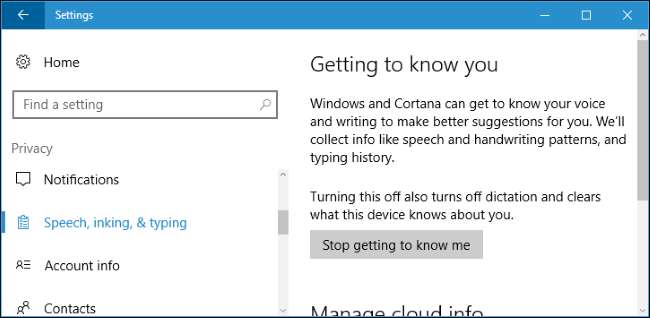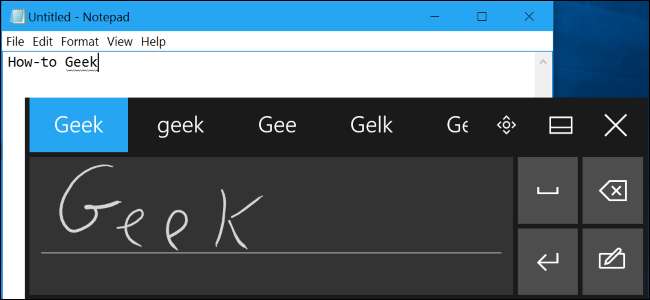
Windows 10s håndskriftstastatur lar deg legge inn tekst i alle applikasjoner med en penn eller annen penn. Det fungerer til og med på gamle stasjonære applikasjoner.
I SLEKT: Hvordan bruke (eller deaktivere) Windows Ink Workspace på Windows 10
Denne funksjonen er atskilt fra Windows Ink-arbeidsområdet , som leder deg til applikasjoner med spesiell støtte for penninntasting. Håndskriftstastaturet lar deg bruke en penn i alle applikasjoner.
Finne håndskrifttastaturet
Denne funksjonen er innebygd i Windows 10s berøringstastatur. For å åpne den, trykk på berøringstastaturikonet ved siden av klokken på oppgavelinjen.
Hvis du ikke ser tastaturikonet på oppgavelinjen, høyreklikker du eller holder lenge inne på oppgavelinjen og aktiver alternativet "Vis berørings tastaturknapp" i hurtigmenyen.
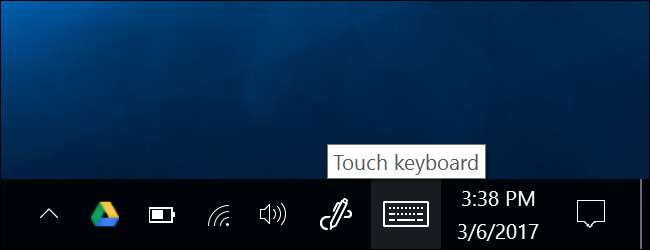
Trykk på tastaturknappen nederst til høyre på berøringstastaturet.

Trykk på håndskriftens tastaturikon, som ser ut som en penn over et tomt panel.
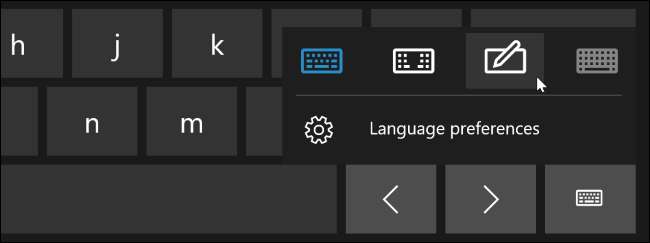
Tastaturet for håndskrift vises. Som standard spenner den over hele bredden på skjermen. For å krympe den, trykk på "Løs ut" -knappen til venstre for "x" øverst til høyre på panelet.

Berør tittellinjen på panelet med pekepennen eller fingeren for å dra den rundt skjermen og plassere den hvor du vil ha den.
Når du bytter til håndskriftinngangspanelet, vises det automatisk når du trykker eller klikker på tastaturikonet på oppgavelinjen. Du må trykke på tastaturknappen nederst på berøringsinngangstastaturet for å velge standard berøringstastatur hvis du vil bruke det.
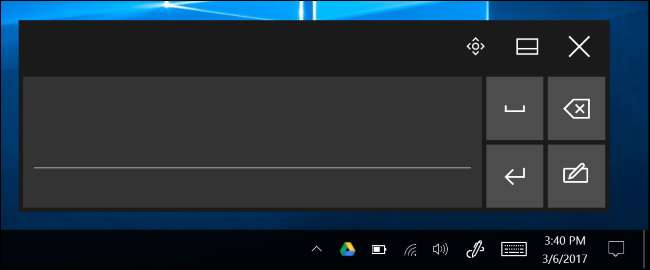
Skrive med håndskrifttastaturet
Du kan legge inn tekst i et hvilket som helst program med et tekstinntastingsfelt. For eksempel bruker vi Notisblokk her, men du kan gjøre dette i ethvert tradisjonelt skrivebordsprogram eller ny Windows 10-app.
Med tekstfeltet fokusert, skriv et ord på håndskriftpanelet med pennen. Windows oppdager automatisk ordet du skriver.
Trykk på mellomromsknappen på høyre side av panelet med pennen din, og Windows vil skrive inn ordet i tekstfeltet du har fokusert. Bare skriv et ord, trykk på "Mellomrom" eller "Enter" -knappen på panelet, skriv neste ord og fortsett. Windows bør automatisk oppdage det riktige ordet hvis håndskriften din er tydelig.
Hvis Windows ikke automatisk oppdager ordet du skriver, trykker du på det i forslagslinjen. Hvis du trenger å slette forrige ord eller noen få bokstaver, trykker du på tilbaketasten på høyre side av panelet. Du kan trykke i tekstfeltet med pekepennen for å plassere markøren på nytt eller velge tekst.
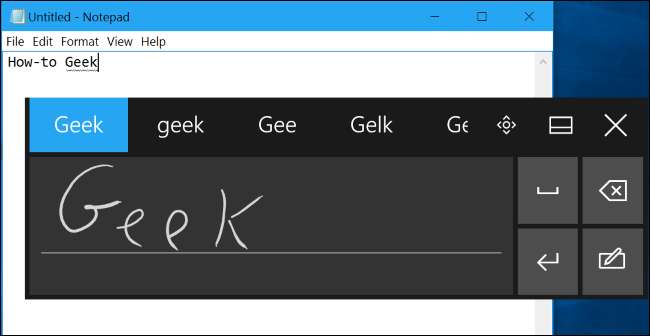
Alternativer for håndskrift
I SLEKT: Slik konfigurerer du pennen og knappene på Windows 10
Du finner noen få alternativer for konfigurere hvordan pennen din fungerer i Innstillinger> Enheter> Penn og Windows-blekk.
For eksempel gjør alternativet "Vis håndskriftpanelet når notatet er i nettbrettmodus og det ikke er koblet til et tastatur" det enklere å få tilgang til håndskriftinngangspanelet på nettbrett med en penn. Når du bruker en nettbrett uten fysisk tilkoblet tastatur og du er i skrivebordsmodus (ikke "nettbrettmodus"), åpner Windows automatisk håndskriftpanelet.
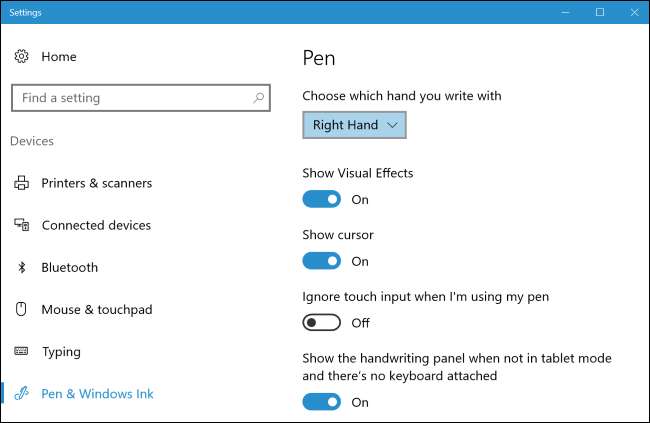
Direkte penninngang
I SLEKT: Slik bruker du klistrelapper på Windows 10
Noen applikasjoner støtter direkte penninngang. For eksempel kan du åpne OneNote eller Klistrelapper applikasjoner som følger med Windows 10 og skriver direkte i et notat for å ta håndskrevne notater. Bruk Windows Ink Workspace for å finne flere applikasjoner som støtter penninngang.
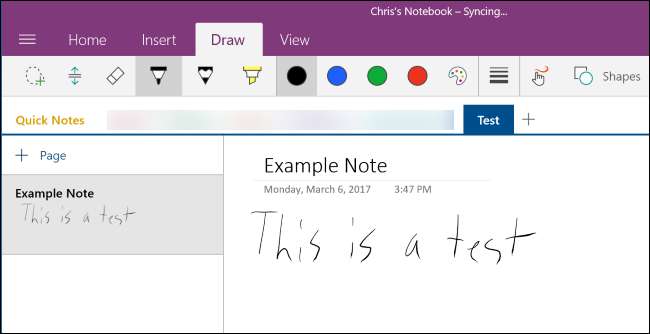
Inngangspanelet for håndskrift kan være nyttig selv i applikasjoner som lar deg skrive direkte med en penn. For eksempel lar Microsoft Edge deg ta notater på websider og lagre notatene dine. Bare trykk på det penneformede ikonet "Lag en nettnotat" på Edge-verktøylinjen.
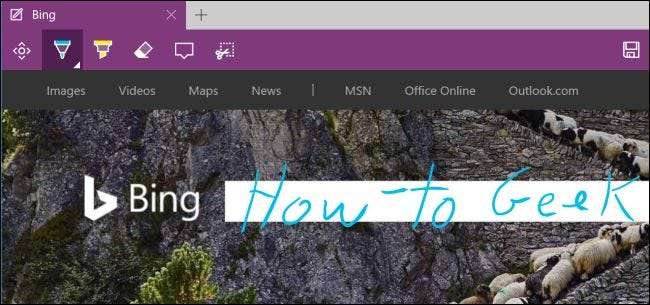
Edge's pennestøtte tillater imidlertid ikke at du skriver inn tekst på websider. For å gjøre dette må du fokusere et tekstfelt i Microsoft Edge og åpne håndskrifttastaturet.
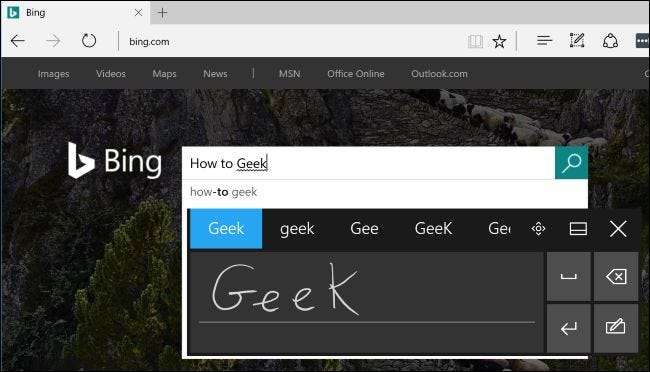
Personvern
Som standard, Microsoft samler automatisk inn informasjon om håndskriftinndataene dine for å bedre forstå skrivingen din og forbedre anerkjennelsen av teksten.
Du kan endre denne innstillingen hvis du vil. Gå til Innstillinger> Personvern> Tale, blekk og skriving. Klikk "Stopp å bli kjent med meg" for å hindre Microsoft i å samle inn disse dataene.